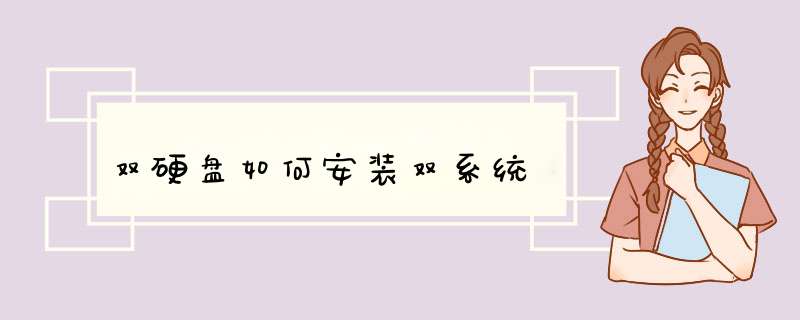
1、双硬盘分别安装系统:这个 *** 作与单个硬盘安装系统的方法完全相同。以下以使用光盘重装系统为例,其 *** 作步骤如下:
(1)准备系统光盘:如果没有可以去电脑商店购买,需要安装什么系统就买什么系统的最新版光盘。如果有刻录光驱,也可上网自行下载ISO格式的系统文件刻录成系统光盘。
(2)设置光盘启动:
A、开机后,当出现主板自检画面或品牌LOGO画面时,快速而连续地按BIOS热键(不同品牌型号电脑BIOS热键不同,笔记本一般为F2键,台式机一般为DEL键)进入BIOS设置界面。
B、按左右箭头键移动并回车进入BOOT(或startups)选项卡,通过按上下箭头键选择启动选项、按+或-键移动启动选项,以设置光驱(CD-ROM或DVD-ROM)为第一启动项(老主板需要进入Advanced BIOS Features选项卡后,在“1st Boot Device”处回车,再选择CD/DVD-ROM)。部分新主板支持开机后连按F12或F11进入启动选项菜单,可不进CMOS界面直接选择光驱。重启电脑时及时将系统光盘插入光驱。重装系统完成后要注意设置硬盘为第一或第二启动项。
C、按F10保存退出重启。
(3)克隆安装系统:光盘启动成功后会显示功能菜单,此时选择菜单中的“安装系统到硬盘第一分区”,回车确定后按提示 *** 作,或者进入PE系统后,运行桌面上的“一键安装系统”,电脑会自动运行GHOST软件自动载入GHO文件克隆安装到C区,整个过程基本无需人工干预,直到最后进入系统桌面。
2、双硬盘启动选择:
A、按默认顺序启动:一般情况下,如果电脑有多个启动磁盘,会按照BIOS中默认或已经设置好的启动顺序( *** 作方法如前所述)依次搜索并从第一个能够启动的启动磁盘启动 *** 作启动。如果是双硬盘,则会按照SATA1(或SATA0)、SATA2(或SATA1)的顺序启动。
B、手工选择启动顺序:开机时如果不进BIOS选择启动顺序,可按F12键打开启动管理菜单,手工切换启动磁盘,如默认情况下是从SATA0启动,而有时需要从SATA1启动时,就可这样 *** 作。
3、 注意事项:
A、两个硬盘在安装 *** 作系统前,需要进行分区,特别是都需要激活引导分区。
B、在选择系统安装位置时,一定要分清当前需要安装系统的是哪个硬盘(记住其型号或顺序)。如下图所示:C(盘号1:1)即第一硬盘的第一个分区(共3个分区),并且也是引导分区(系统栏标记为“A”或注明“活动”),U(盘号2:1)表示第二个硬盘(此处实际为模拟为硬盘的U盘)的第一个分区。
C、在安装系统完成后,先安装安全软件如360安全卫士加360杀毒或者金山毒霸之类其它安全软件,进行全盘查杀木马、病毒,再打好系统补丁、安装常用软件,并下载安装使用一键还原工具进行系统备份,以备不时之需。
常规做法是SSD硬盘上做双系统,这样启动速度快,效果好,双系统可以用WIN81+XP,也可以是其它系统,这样做成的双系统在启动时可以选择某一个系统。常规方法做的双系统大家都是比较熟悉的。
还有一种做法是在SSD上做一个经常要用的系统如WIN81,在机械硬盘上做一个不太常用,但某些软件必须要用的软件,平时很少用的系统,这里假如也是XP系统。这样的系统有一种好处就是两个系统互不关联,分别安装之,当某一个系统出问题时,可以从另一个系统启动电脑。那么这两个系统安装有什么特殊的地方?
一、这两个系统安装和使用,要在CMOS中设置硬盘的启动顺序,如我们在安装SSD硬盘系统时,要把SSD启动顺序放在机械硬盘的前面,这样,电脑启动时,优先从SSD硬盘启动,反之,则是把机械硬盘设置成优于SSD硬盘。
二、也可以在启动时,选择从哪个硬盘启动,如东芝笔记本电脑可以在启动时,按下F12,这个时候,就可以选择从哪个硬盘启动电脑。如果要启用F12功能,在CMOS中要禁用快速启动,在WIN81中也要关闭“启用快速启动”,事实上即便关闭这个功能,用SSD启动电脑的速度仍旧是很快的。
三、这样组成的双系统,好似你拥有两台电脑一样,系统完全独立,也可以取下任何一个硬盘,让它继续工作。
请问你的是台式机还是笔记本?!其实装哪个盘无所谓的,理论上是硬盘中心点会比外面的快,但在实际应用中你根本感觉不到的。用我下面的方法可以实现你想要的情况。如果你是笔记本的话在安装系统前要先进入BIOS把硬盘模式改为IDE的兼容模式(一般情况下笔记本电脑都是默认打开AHCI的硬盘模式的,不然你装好了XP也不能进入系统,会出现蓝屏死机的现象),如果你现在已有一个系统(XP或WIN7都可以)就可用硬盘安装方法把另一系统直接安装到你想要装的那个盘就行了。我的是双硬盘双系统,给点我安装双系统的经验吧,或许对你有点帮助:
1、XP和WIN7的系统所有的驱动要装在各自的系统安装盘下。因为大多数驱动才有XP和WIN7之分。
2、杀毒软件和安全卫士等最好也装在各自的系统安装盘下(最好能把系统盘做大一点,我的64位WIN7是50G,XP为30G),有条件把办公软件等也放到系统盘下吧,其它所有的软件都可以放到其它的非系统盘外,但要特别注意一点,就是一定要放在同一个盘符和目录下,比如在XP下看到的是D盘,在WIN7下看到的也要是D盘,其它的也一样,你可以通过更改盘符的方法实现,反正是除了系统盘外,其它的盘符在2个系统里看到都是要一样的。这样在2个系统下都可以相互调用该软件,不用再重新安装,而且不会乱(但某些如杀毒软件和办公软件等就需要重新安装一次的)。
3、在装双系统前就应设置好盘符,比如你的WIN7在C盘,那么在装XP前就要把该盘符更改为现存已有盘符之外(包括光驱的盘符),最好设到R或W盘等。这样可以省下以上第二点了。在WIN7下一般会自动隐藏XP的盘符的。
虽然字有点多,但过程并不复杂,不明白的可以HI我。
首先制作一个u盘启动盘,步骤:
1、下载老毛桃v92装机版u盘启动盘制作工具安装到电脑上;
2、准备一个容量大在4G以上并能够正常使用的u盘。
第一步
下载老毛桃v92安装包到系统桌面上,如图是已经下载好的老毛桃安装包:
第二步
鼠标左键双击运行安装包,接着在“安装位置”处选择程序存放路径(建议大家默认设置安装到系统盘中),然后点击“开始安装”即可,如下图所示:
第三步
随后进行程序安装,我们只需耐心等待自动安装 *** 作完成即可,如下图所示:
第四步
安装完成后,点击“立即体验”按钮即可运行u盘启动盘制作程序,如下图所示:
第五步
打开老毛桃u盘启动盘制作工具后,将u盘插入电脑usb接口,程序会自动扫描,我们只需在下拉列表中选择用于制作的u盘,然后点击“一键制作启动U盘”按钮即可,如下图所示:
第六步
此时会d出一个警告框,提示将删除u盘中的所有数据。在确认已经将重要数据做好备份的情况下,我们点击“确定”,如下图所示:
第七步
接下来程序开始制作u盘启动盘,整个过程可能需要几分钟,大家在此期间切勿进行其他 *** 作,如下图所示:
第八步
U盘启动盘制作完成后,会d出一个窗口,询问是否要启动电脑模拟器测试u盘启动情况,我们点击“是(Y)”,如下图所示:
可参考:>
具体方法如下:
1、分区,安装第一个系统的盘要留出超过1G的空间,用来安装ubuntu的boot分区。第二块硬盘空间大小视工作需要而定。本人在ssd预留了4G空间,第二块硬盘预留了420G空间。
2、磁盘分配完毕,接下来安装ubuntu,可以将ubuntu制作成U盘启动盘,重启电脑进bios选择U盘启动,不多解释。安装ubuntu。安装过程网上有很多教程。这里切记一点,磁盘分区时,选择我们已经预留了空间的分区,同时将boot分区安装在ssd的4G空间,否则无法达到目的。
同时,grub安装在boot(sda3)分区,这点很重要。对于内存不大的读者,推荐使用交换空间。本人的分区如下,boot分区4G,home分区381G,根分区("/")38G,交换空间8G。
3、安装完成后,重启发现没有ubuntu引导。不要紧,我们在windows下安装easybcd 22;然后按下图设置,即可。
准备两个分区,在pe下分别用GHOST写入你的两个系统,然后在百度找一个叫NTBOOTautofix_v202的,修复启动项,之后重启,然后会出现两个系统选择界面,先选择一个比较早的系统进入,会自动安装系统。等系统安装好了会自动重启,你再选另一个系统让它自动安装,之后两个系统都可以工作了。
1)先准备好支持sata接口硬盘的xp安装系统,安装版、克隆版均可(不推荐把sata接口改为IDE、PATA、compatible,这意味着硬盘读写性能下降。何况新一点的系统都支持sata了);下载启动项修复软件ntbootautofix。
2)安装系统。你可以在E盘或其以后逻辑盘装xp,直接安装或ghost都行。错开D盘的原因是保留D盘存系统默认文档,符合大多ghost xp版将D盘改为存放“我的文档”逻辑盘的习惯,使用较方便。用啥版本看你方便与喜好,具体安装过程:
安装版安装:用其光盘启动,直接安装,但最好选d盘或后面盘对应分区安装;
ghost版安装:用ghost安装光盘或带winpe的光盘或u盘启动,把ghost xp安装之,也最好选d盘或后面盘对应分区安装;
3)修复双引导。装好后在可以运行的那个系统(xp用安装版就是xp,否则就是先有的那个系统)下运行ntbootautofix,十多秒钟就自动建立起双引导。
1、如果硬盘没有做主盘和从盘跳线设置。在主板设置中把两块硬盘都开启,实例中的电脑是戴尔的台式机,如果不开启,会不识别第二块硬盘。
2、把平时常用的系统放在sata-0,假设是Win7系统 。
3、如果想把win8启动,可以把硬盘换个位置,不过谁也不愿拆机箱换硬盘的。其实这时只要按下F12,(主板不同,可能按键不同,注意一下启动时的提示就行了)从启动顺序中选另一块硬盘就可以了。
欢迎分享,转载请注明来源:内存溢出

 微信扫一扫
微信扫一扫
 支付宝扫一扫
支付宝扫一扫
评论列表(0条)